Découvrez comment l'onglet suivi clients vous permet de suivre les échéances de vos clients et de réaliser des prélèvements en lot jusqu'à 400 factures.
💡 L'onglet suivi clients est basé principalement sur votre comptabilité et son lettrage (excepté pour la gestion des échéances basée sur les informations des documents et le paramétrage de vos comptes clients).
Ce module n'est pas disponible en comptabilité de trésorerie.
Configuration initiale
- Cliquez sur "Synchroniser les factures depuis la comptabilité".

- Choisissez la date de début de récupération des factures client (écritures contenant un compte 411 dans un journal de type Vente avec une ligne dans un compte 7 et aucun 512).
Vous pouvez maintenant consulter vos factures clients ainsi que leur statut. À partir de cette étape, les actions réalisées en comptabilité (saisie d'écritures, génération par l'IA, lettrage) seront automatiquement reflétées dans le suivi client sans action de votre part.
⚠️ Une actualisation de la page est requise pour visualiser les factures synchronisées.
La synchronisation manuelle sera nécessaire après chaque import d'écritures comptables (FEC, Excel, etc.).
Balance âgée clients
Après cette configuration initiale, vous avez immédiatement accès à la balance âgée que vous pouvez exporter au format Excel et PDF.
🔎 La balance âgée évolue en fonction de la date de fin de période sélectionnée afin de respecter le fonctionnement du justificatif de solde de compte :
- Exercice en cours : balance âgée à la date du jour.
- Exercice antérieur : balance âgée à la date de fin d'exercice.
Vous pouvez également cliquer sur un client pour consulter votre grand livre filtré par date de lettrage.
La balance âgée propose un filtre en fonction des moyens de paiement configurés sur vos comptes clients.
Notez que par défaut le délai de paiement configuré sur l'ensemble de vos clients est de 30 jours.
💡Consultez toutes les factures non réglées, y compris des exercices antérieurs
Pour inclure les factures des exercices précédents, élargissez la période (ex. : 01/01/2023 → 31/12/2025).
Une fois la période mise à jour, vous pourrez consulter :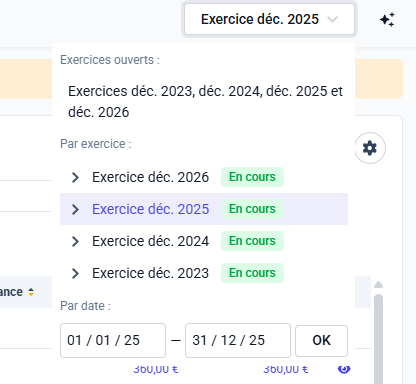
-
le nombre de factures par client,
-
les montants impayés,
-
la répartition des échéances (échu / non échu).
Cette configuration vous offre une vision complète de tous vos impayés, quel que soit l’exercice.
Paramètres des comptes clients
Chaque client listé correspond à un compte comptable. Cliquez sur sa ligne pour accéder au paramétrage de celui-ci.
Si vous souhaitez uniquement suivre vos échéances client, complétez le champ :
- Délai de paiement (obligatoire).
Si vous souhaitez également réaliser le prélèvement de vos clients, complétez les champs suivants en complément :
- IBAN (obligatoire)
- BIC (obligatoire)
- Type de Mandat (obligatoire)
- Numéro de mandat RUM (obligatoire)
- Date de signature du mandat (obligatoire)
- SIRET (conseillé)
- Moyen de paiement (conseillé).
🔎Afin de réaliser des prélèvements, renseignez votre numéro ICS fourni par votre Banque en cliquant sur ![]() .
.
Pour renforcer la sécurité et prévenir les risques de fraude, un email de notification est à présent envoyé à toutes les parties prenantes (DAF, Chef d'entreprise, expert-comptable et collaborateurs du cabinet assignés au dossier) chaque fois qu’un IBAN est modifié sur un dossier.
Prélèvement client
Une fois vos clients configurés, vous pouvez sélectionner des factures puis cliquer sur
Créer un prélèvement ![]() .
.
Préparez votre lot progressivement avec les actions :
- Ajouter à un prélèvement

- Retirer d'un prélèvement

Le prélèvement nouvellement créé est au statut "En préparation" (tout comme les factures associées) ce qui permet à un responsable de vérifier la liste des factures à encaisser avant de le valider.
🔎 Utilisez le filtre par prélèvement ("Tous les prélèvements") disponible depuis la liste des factures pour votre contrôle.
Si aucun responsable ne valide les prélèvements et que vous avez peu de factures à régler vous pouvez gagner du temps en cliquant sur le bouton "Prélever" directement depuis la liste des factures ![]() .
.
Une fois le prélèvement validé (au statut payé) vous pouvez télécharger le fichier XML SEPA à transmettre manuellement à votre banque.


Une écriture de passation sera générée en comptabilité et lettrée avec l'ensemble des factures, ce qui permet :
- de passer ces factures au statut payées,
- de lettrer le prélèvement qui apparaîtra côté banque avec la contrepartie 581CLIENTS utilisée.
Vous pouvez modifier un prélèvement même validé afin d'y apporter des correctifs. Notez cependant que l'écriture de passation et le fichier XML générés ne seront plus disponibles jusqu'à retrouver le statut "Payé".
Une fois l'écriture de passation lettrée le prélèvement passe au statut "Rapproché" et aucune action n'est possible sur celui-ci.
Gestion des paiements multiples
Si vous avez des factures qui ont déjà fait l'objet d'un règlement ou que vous souhaitez payer en plusieurs fois il vous suffit dans l'écriture comptable de créer plusieurs lignes de tiers (411) avec les montants souhaités pour les paiements. Cela aura pour effet de créer autant de factures que nécessaire dans le module suivi client chacune aura son statut en fonction du lettrage ou non de la ligne de tiers.
Vous pouvez ensuite éditer la date d'échéance de chaque facture en cliquant sur "Visualiser la facture".![]()
Gestion des avoirs
Les avoirs apparaissent dans la liste des factures et vous pouvez les intégrer dans un prélèvement ce qui aura pour effet de réduire le montant réglé par ce client spécifique. Un contrôle de cohérence est réalisé afin d'éviter des montants négatifs.
Droits d'accès
Les rôles DAF Entreprise, DAF PME et Comptable PME ont un accès total au suivi client. Les rôles Expert-comptable et Chef de mission comptable ont accès au suivi client excepté la saisie et modification des IBAN et BIC des clients pour des raisons de sécurité.
Les rôles Chef d'entreprise, DAF Lecteur et Employé n'ont pas accès à cette fonctionnalité.
Définitions des statuts
Une facture peut être :
- À payer : les lignes de tiers ne sont pas lettrées.
- En préparation : la facture est intégrée dans un prélèvement "En préparation".
- Payée : les lignes de tiers sont lettrées.
Un prélèvement peut être :
- En préparation : des factures ont été ajoutées, mais le fichier XML et l'écriture de passation n'ont pas été générés.
- Payé : le fichier XML et l'écriture de passation ont été générés.
- Rapproché : l'écriture de passation est lettrée avec la banque.
